At være i stand til at ændre timingerne på VRAM-hukommelsen på grafikkortet giver entusiastiske brugere, og især overklokere, til at klemme hver sidste dråbe af den ydelse, som enheden kan give. Og nu gennem en ny opdatering til Rød BIOS-editor software, er det muligt at ændre GDDR6 hukommelsestiminger of AMD Radeon grafik kort . Hvis du vil vide, hvordan du gør det, forklarer vi det i denne tutorial.
Før du starter, skal du huske, at udførelse af denne proces irreversibelt kan beskadige dit grafikkort, da det indebærer redigering af BIOS med software, der ikke er officiel fra producenten. Derfor, og selvom vi vil fortælle dig, hvordan du gør det nedenfor, fraråder vi at gøre det. Hvis du stadig beslutter, at du vil prøve, så lad det være på din egen risiko.

Sådan ændres GDDR6-timinger for AMD-grafik
Den første ting, du har brug for, er Rød BIOS-editor som du kan downloade fra dette link, som vi har lagt til dig eller direkte fra udviklerens websted, som du finder i bunden af denne artikel. Når det er downloadet og installeret, skal du selvfølgelig køre det, men tidligere skal du "fjerne" VBIOS fra dit grafikkort, da vi ikke kan ændre det varmt, men skal eksportere det, ændre det og derefter genindlæse det.
Til dette kan vi bruge GPU-Z for eksempel. Du skal blot downloade og installere applikationen, og ved siden af, hvor det står “BIOS version”, skal du trykke på knappen, der giver dig mulighed for at gemme din VBIOS i systemlageret, hvilket giver os mulighed for at ændre det.
Vi går nu til Red BIOS Editor. Denne software er kompatibel med alle AMD Radeon-grafikkort, der har GDDR6-hukommelse, uanset om den er lavet af Samsung eller Micron. Du skal dog være opmærksom på, hvilken type RAM hukommelse, din grafik har, og hvilken BIOS der er installeret, før du ændrer en parameter for at være sikker på, hvad du laver.
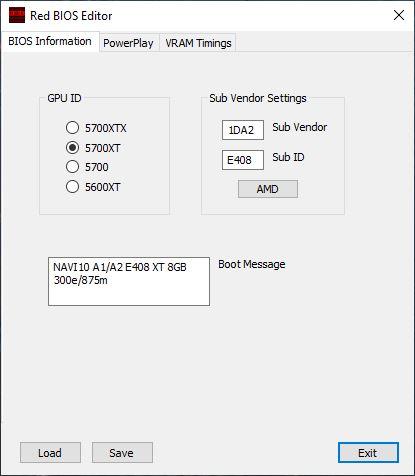
Klik blot på knappen "Indlæs" og indlæs VBIOS-filen, som du har downloadet med GPU-Z. Resten er praktisk talt selvforklarende, og du skal blot gå til fanen VRAM Timings, hvor du kan vælge hvilke chips du vil ændre.
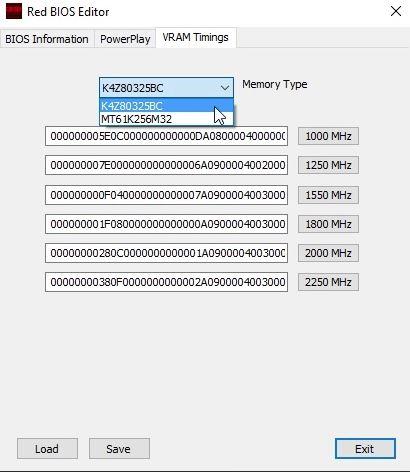
Når du har valgt denne parameter, kan du gå til knapperne for de individuelle frekvenser for at åbne vinduet til redigering af tidsindstillingerne (da strengen med numre, der er gemt i BIOS, er helt kryptisk og ikke godt forstået). Og det er netop her, den nye opdatering af programmet kommer i spil, fordi alt ser ud til at være meget klarere, og faktisk ligner det, når du redigerer tidspunkterne på pc's konventionelle RAM-hukommelse.
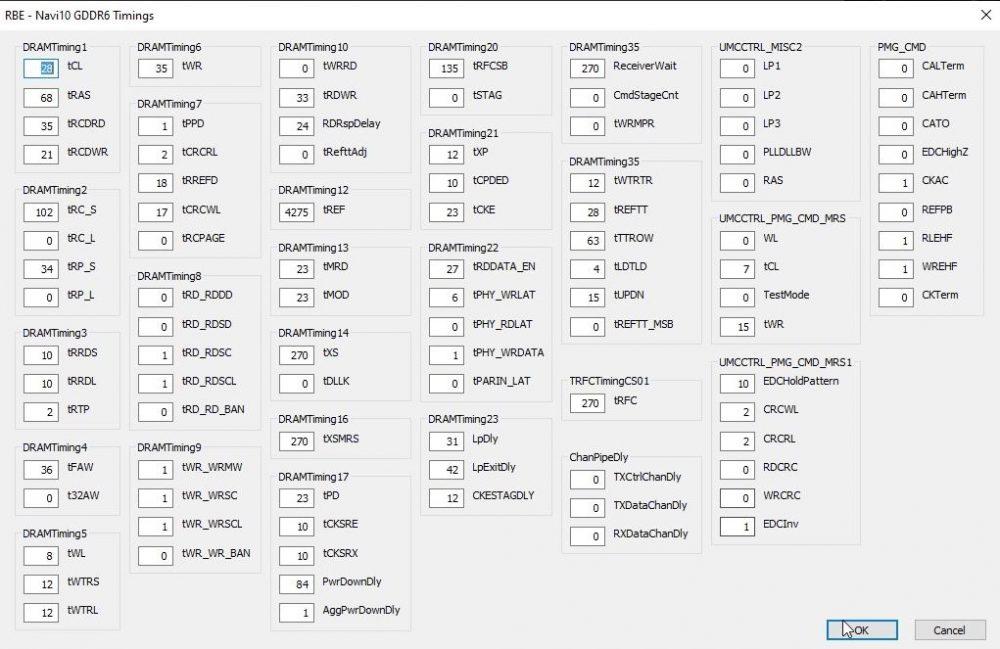
I dette afsnit skal du være forsigtig og ikke ændre noget uden at have en vis grundlæggende viden, for hvis du begynder at reducere forsinkelser uden rim eller grund, garanterer vi at noget går galt, og i de bedste tilfælde genererer du ustabilitet på dit grafikkort . Hvis du nu er en erfaren bruger eller en overklokker, der ønsker at få mest muligt ud af dit grafikkort, er her en perfekt mulighed for at gøre det på en AMD Radeon-grafik med GDDR6 VRAM.
Under alle omstændigheder skal du, når du har foretaget de relevante ændringer, klikke på OK-knappen og derefter på Gem for at gemme den ændrede VBIOS, og derefter indlæse den på samme måde, som du ville opdatere BIOS for din GPU.
Hvis du vil undersøge dette emne, anbefaler vi brugeren vejlede at softwaren selv har offentliggjort.